2.1. Identificando o ECF ou DJDFeMonitor para ser registrado na DJSystem
De acordo com a legislação do PAF-ECF, o cliente pode apenas utilizar ECFs que tenham sido liberadas para uso pela software house, por isso antes de iniciar sua utilização, é necessário registrar o mesmo na DJSystem.
Para realizar o registro será necessário capturar algumas informações do ECF, como CRO, Número de Série, entre outras coisas, para isso utilizaremos o DJIdentificaECF.exe, que está disponível na pasta do DJMonitor e do DJPDV.
|
1 - Ao executar o DJIdentificaECF será aberto a janela DJSystem - Identificador de ECF, conforme imagem 1, onde estará explicado o funcionamento do DJIdentificaECF, clique em Avançar.

Imagem 1 - DJSystem - Identificador de ECF.
2 - Será exibida uma tela Estabelecendo a conexão com o ECF, conforme imagem 2, onde será feita a configuração do DJIdentificaECF para que se comunique com o ECF. Primeiramente selecione o protocolo de comunicação que o ECF utiliza. Os protocoles têm os nomes das marcas dos ECF com exceção do FISCNET que são para ECFs das marcas Elgin, Termoprinter, Urano e DATAREGIS, o protocolo ESCECF (09/09) que são para os ECFs blindados das marcas Bematech, Daruma e Epson e o protocolo DJDFe para quem utiliza NFCe/NFe/SAT/MFe.
Após selecionar o protocolo selecione a porta serial do ECF ou no caso do DJDFe o endereço de IP da máquina onde está instalado o DJDFeMonitor, deixe "localhost" se for na mesma máquina, e a porta do DJDFeMonitor, para saber qual é a porta abra o DJDFeMonitor acessa a aba Integração e verifique o campo "Porta" na seção "Sockets TCP/IP".
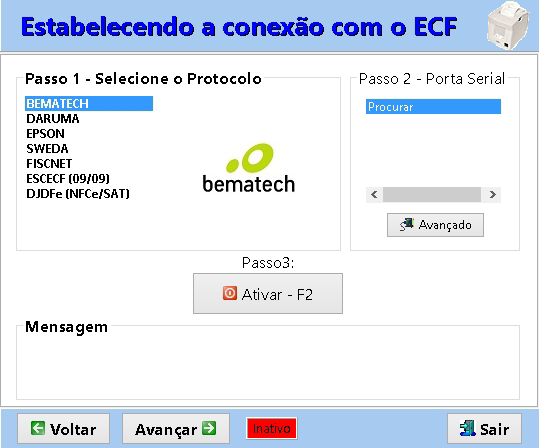
Imagem 2 - Estabelecendo a conexão com o ECF.
3 - Será exibido a tela Capturando Informações do ECF, conforme imagem 3, onde será exibido as informações da impressora e você também terá as opções imprimir uma Leitura X ou uma Leitura MF, Tornar ECF Livre ou Capturar Dados. Se no campo Estado não estiver escrito livre então primeiramente clique em Tornar ECF Livre e com o estado do ECF livre clique em Capturar Dados.
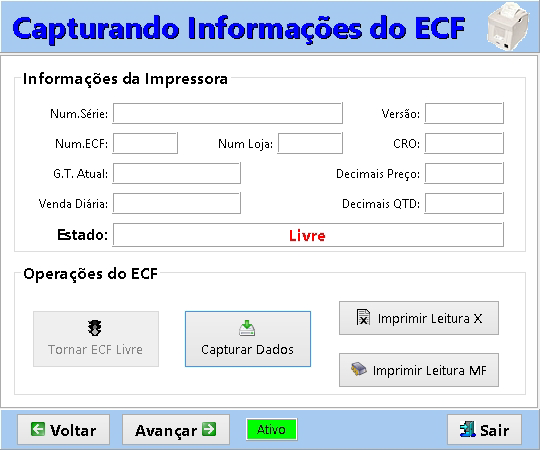
Imagem 3 - Capturando Informações do ECF.
4 - O DJIdentificaECF irá preencher o formulário com as informações do ECF e exibirá a tela Resumo das Informações capturadas, conforme imagem 4, com o resumo das informações capturadas, clique em Avançar. Caso ocorra erro durante a captura de dados entre em contato com o nosso suporte através do nosso chat online.
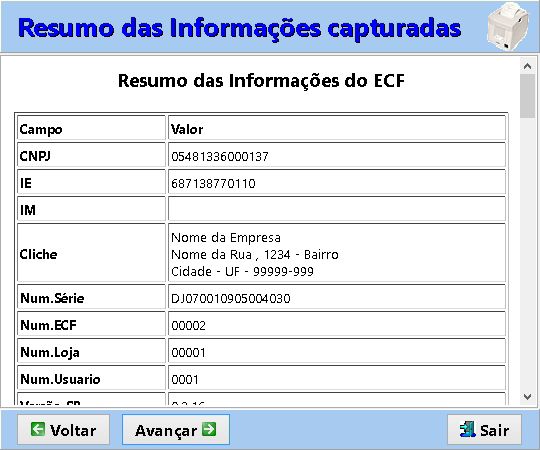
Imagem 4 - Resumo das Informações capturadas.
5 - Será exibido a tela Modo de Envio dos dados capturados, conforme imagem 5, com três opções de modo de envio dos dados capturados para a DJSystem, após selecionar a opção desejada clique em Avançar. É recomendado que seja escolhida a opção Conexão por Internet. Caso o computador utilize proxy será necessário configurá-lo caso a opção selecionada seja Conexão por Internet, para configurar o proxy clique no botão Proxy e preencha os dados.
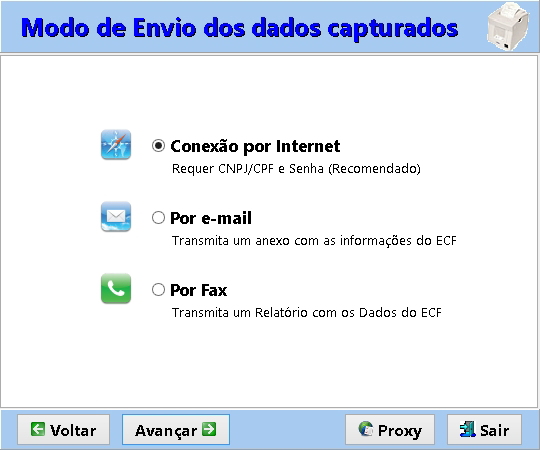
Imagem 5 - Modo de Envio dos dados capturados.
- Conexão Via Internet: Desta forma, serão solicitados o CNPJ e a senha da empresa cadastrada na DJSystem, o DJIdentificaECF enviará as informações necessárias para o servidor da DJSystem automaticamente. Caso sua empresa ainda não seja cadastrada na DJSystem, em vez de selecionar a opção “Sou Cadastrado”, escolha “Novo Cadastro”, para iniciar seu cadastro;
- Por e-mail: Desta forma, será gerado o arquivo ResumoECF.dj, que deverá ser enviado para a DJSystem, através do email financeiro@djpdv.com.br;
- Por Fax: Neste caso, você pode imprimir os relatórios no ECF ou numa impressora comum, e deverá enviá-los a DJSystem, através do FAX (15) 3324-3333.
6 - Será exibido a tela Acesso a sua Conta no Servidor DJSystem, conforme imagem 6. Informe o CNPJ e Senha e clique em Avançar.
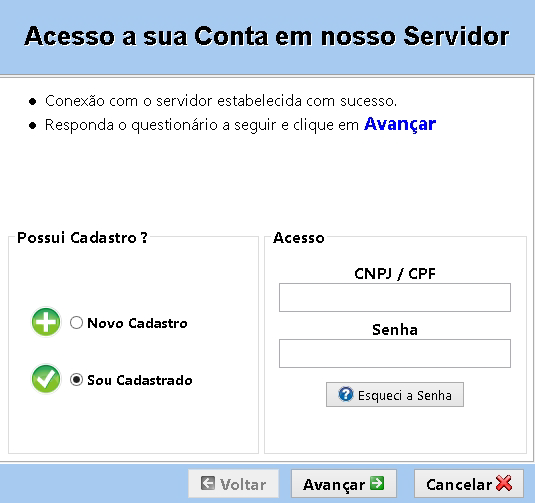
Imagem 6 - Acesso a sua Conta no Servidor da DJSystem.
|
7 - Será exibido a tela Processo Concluído... Obrigado, conforme imagem 7, informando que o procedimento foi concluído, clique em Sair para fechar a janela. Para usuários de ECFs será necessário acessar o e-mail cadastrado para baixar o acc.dj que é enviado como anexo no e-mail, o arquivo deverá ser salvo dentro da pasta do DJPDV, para usuários do DJDFeMonitor não há essa necessidade.

Imagem 7 - Processo Concluído... Obrigado.
8 - Após finalizar o processo de identificação do ECF/DJDFeMonitor pelo DJIdentificaECF será necessário entrar em contato com o nosso setor financeiro através do nosso chat online para solicitar a liberação do uso do ECF, para o DJDFeMonitor não é necessário solicitar a liberação pois a mesma é feita de forma automática caso tenha escolhido a opção de envio pela internet para o envio de dados.